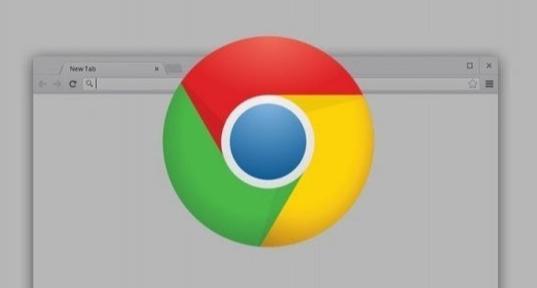
在网络浏览过程中,DNS 缓存扮演着重要角色。它能够加速域名解析,提升网页加载速度。然而,有时候 DNS 缓存可能会出现错误或过期的情况,这就需要我们手动去查看并清理 Chrome 浏览器中的 DNS 缓存,以确保网络连接的正常和高效。下面将详细介绍具体的操作步骤。
首先,我们需要打开 Chrome 浏览器。在桌面上找到 Chrome 浏览器的图标,双击打开它,进入到浏览器的主界面。
接着,在浏览器的地址栏中输入“chrome://net-internals/dns”,然后按下回车键。这一步会进入一个关于 DNS 的内部页面,这里显示了与 DNS 相关的各种信息和设置选项。
在这个页面中,我们可以找到“Clear host cache”按钮。点击这个按钮,Chrome 浏览器就会自动开始清理 DNS 缓存。这个过程可能需要一些时间,具体取决于缓存的大小和计算机的性能,我们只需要耐心等待即可。
在清理完成后,我们可以再次尝试访问之前出现问题的网站,看看是否已经恢复正常。如果问题仍然存在,可以尝试重启浏览器或者计算机,有时候这样可以进一步解决潜在的问题。
需要注意的是,清理 DNS 缓存可能会导致一些网站在短时间内需要重新进行域名解析,可能会稍微延长首次加载的时间,但这是正常的现象,后续访问速度会逐渐恢复正常。
通过以上简单的步骤,我们就可以轻松地在 Chrome 浏览器中查看并清理 DNS 缓存,解决因 DNS 缓存问题导致的网络异常,让我们的网络浏览更加顺畅和稳定。希望这篇教程能够帮助到大家,让大家在使用 Chrome 浏览器时能够更好地处理 DNS 缓存相关的问题。
总之,掌握查看和清理 Chrome 浏览器 DNS 缓存的方法是非常实用的,它可以帮助我们及时解决网络连接中的一些常见问题,提升我们的上网体验。大家可以按照上述步骤进行操作,确保自己的浏览器处于最佳状态。

